PS制作透明大气的导航按钮
- 2021-05-08 14:52:58
- 来源/作者:互联网/佚名
- 己被围观次
透明物体是通过背景进行参照,体现出质感。而本例里是讲解白色透明背景,如果背景太亮,会导致对比不明显。
3、给当前形状添加图层样式,设置:内发光、内阴影,投影,参数及效果如下图。



4、输入想要的文字,文字用白色,再添加投影样式,如下图。

5、按照下面的过程给顶部边框,边角位置增加高光效果。


6、这样一个透明的质感就完成了,导航的技法是一样的。

最终效果:
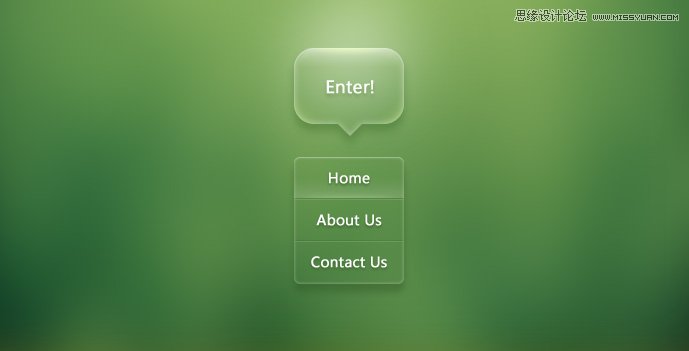
*PSjia.COM 倾力出品,转载请注明来自PS家园网(www.psjia.com)
下一篇:PS设计立体喜庆的舞台效果图








